В това ръководство ще научиш как да създадеш висококачествен Instagram публикация с Canva. Използването на една консистентна цветова палитра, добавянето на собствени изображения и креативната работа с текст са важни стъпки, за да представиш марката си в социалните мрежи. Да продължим заедно стъпка по стъпка през процеса!
Най-важните открития
- Избери еднообразна цветова палитра за лесно разпознаване.
- Използвай запомнящи се цветове и изображения за фон.
- Добави свои снимки и ги редактирай.
- Експериментирай с креативни текстове и дизайни.
- Свали готовия си дизайн в желания формат.
Стъпка по стъпка ръководство
Избор на цветова палитра
Начни като избереш цветова палитра, която се вписва в твоят Instagram проект. Например, можеш да избереш комбинация от бяло, черно, сиво и ярък цвят като жълто, което добре се представя в множество дизайни. Постоянното цветово оформление ще направи профила ти еднакъв и професионален впечатление.
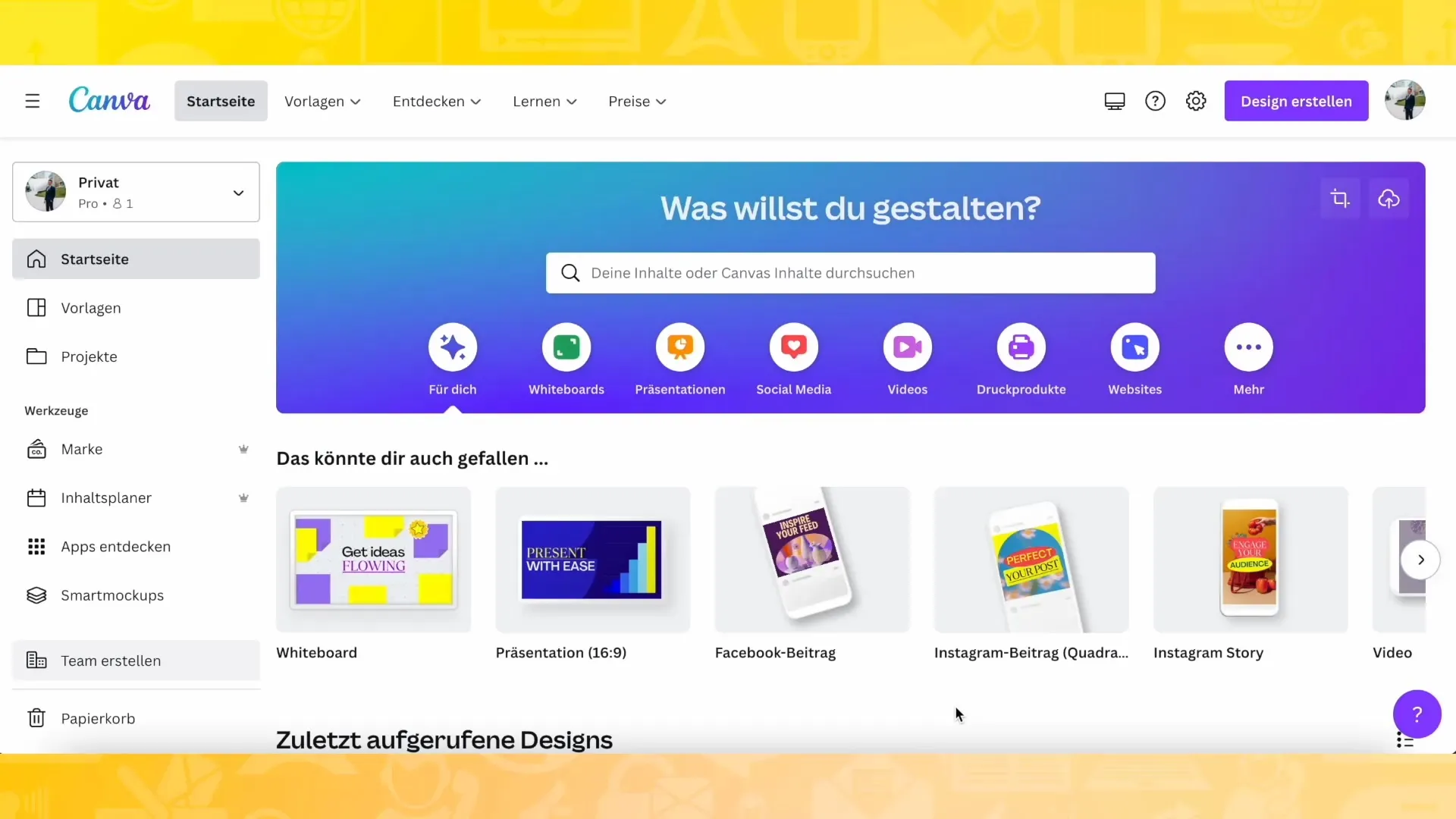
Създаване на фон
Отвори нова страница в Canva и задай цвета на фона на жълто. Отиди в "Елементи" и потърси различни нюанси на жълто, за да постигнеш привлекателен фонов ефект. Позиционирай избраните фонове така, че да изглеждат хармонично.
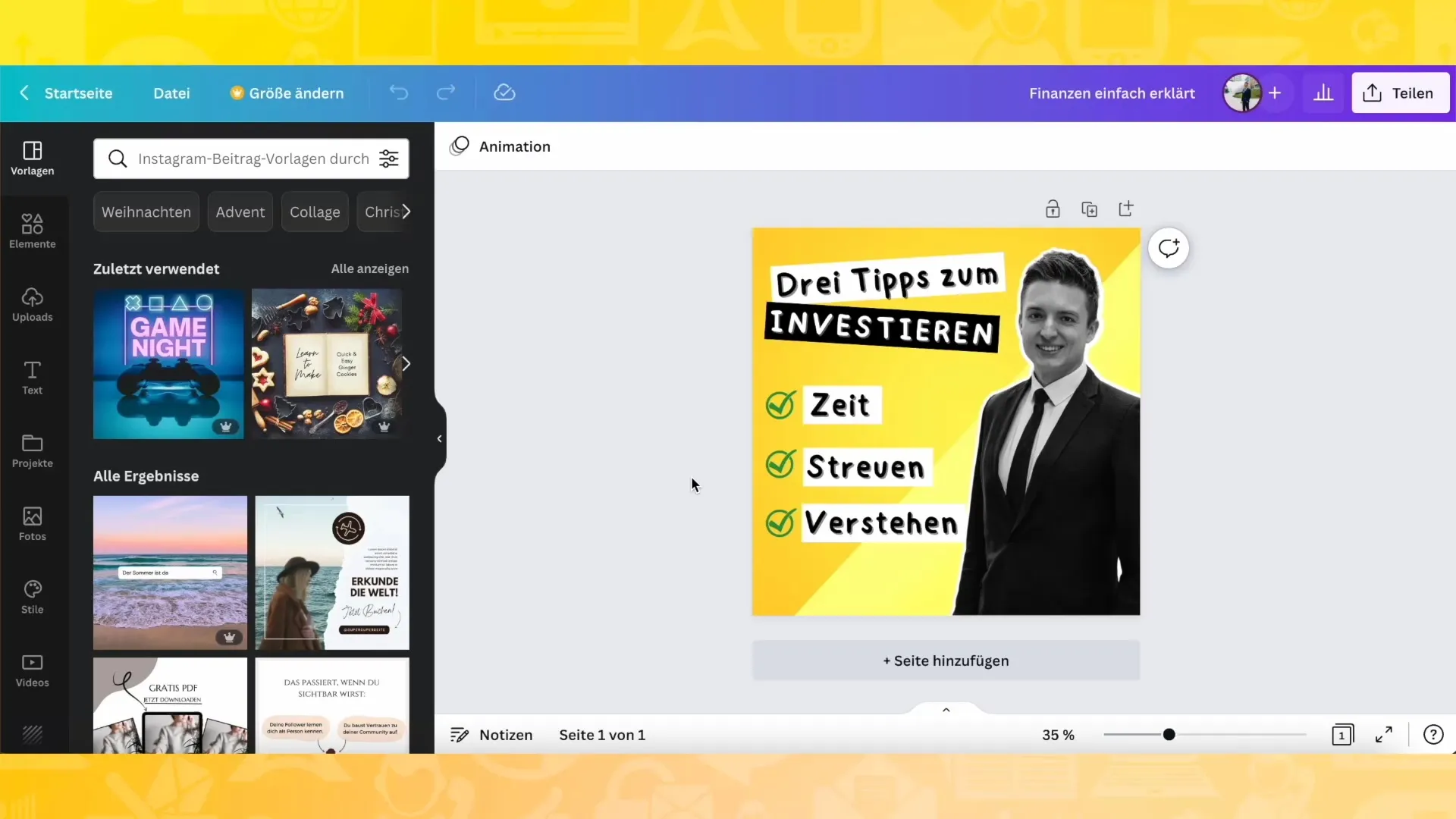
Качване на собствени снимки
Сега е моментът да вмъкнеш собствените си изображения в проекта. Имаш възможността да качиш снимки директно в Canva, като ги пуснеш просто в прозореца. След като ги качиш, снимките автоматично ще се преместят в раздела "Качени файлове".
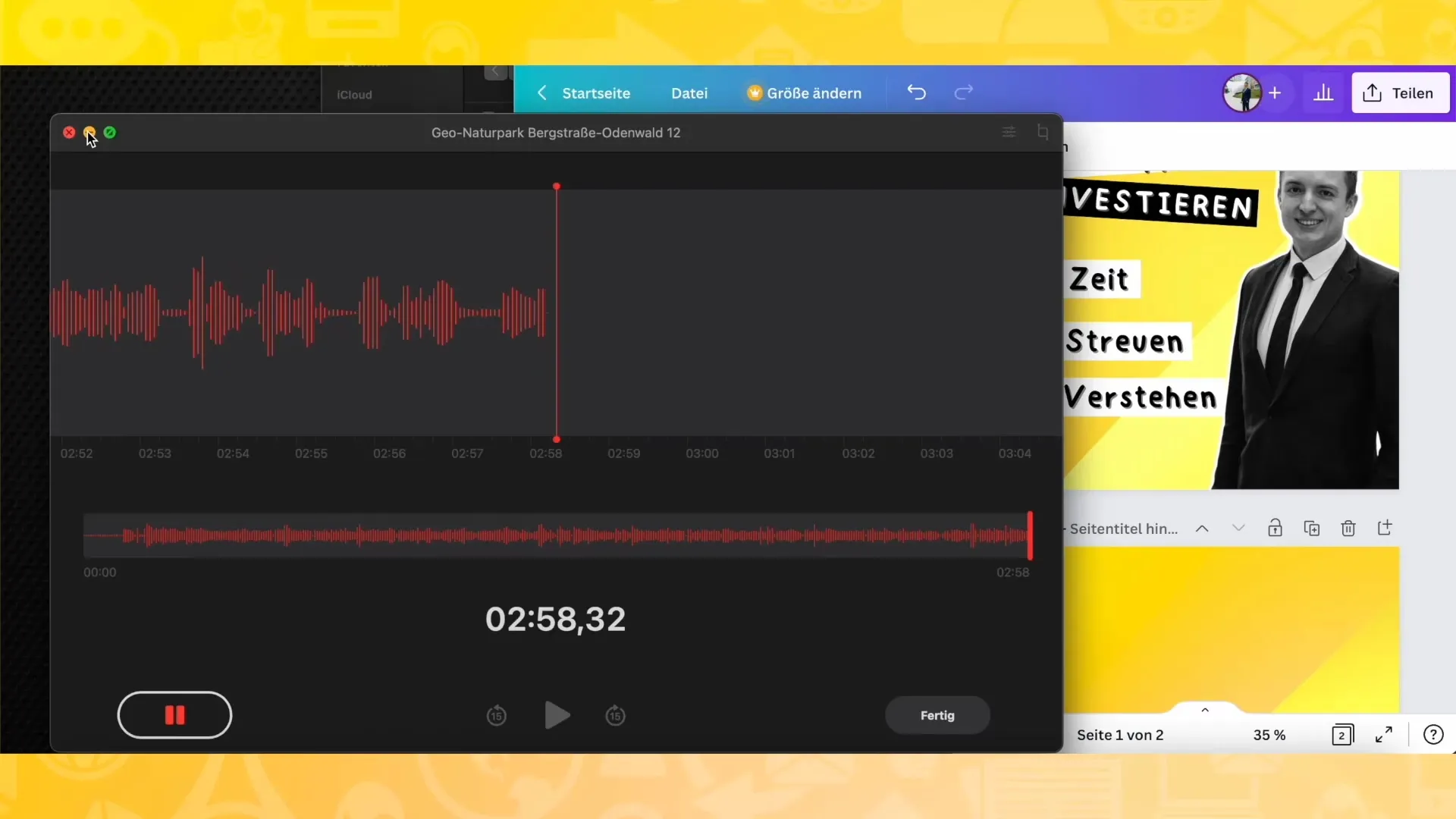
Премахване на фон
Избери снимката, която искаш да използваш за публикацията си и отиди на "Редактиране на изображение". Тук можеш да използваш функцията "Премахни фон", за да изтриеш фона на изображението и да се представиш на проминентно място в публикацията си.
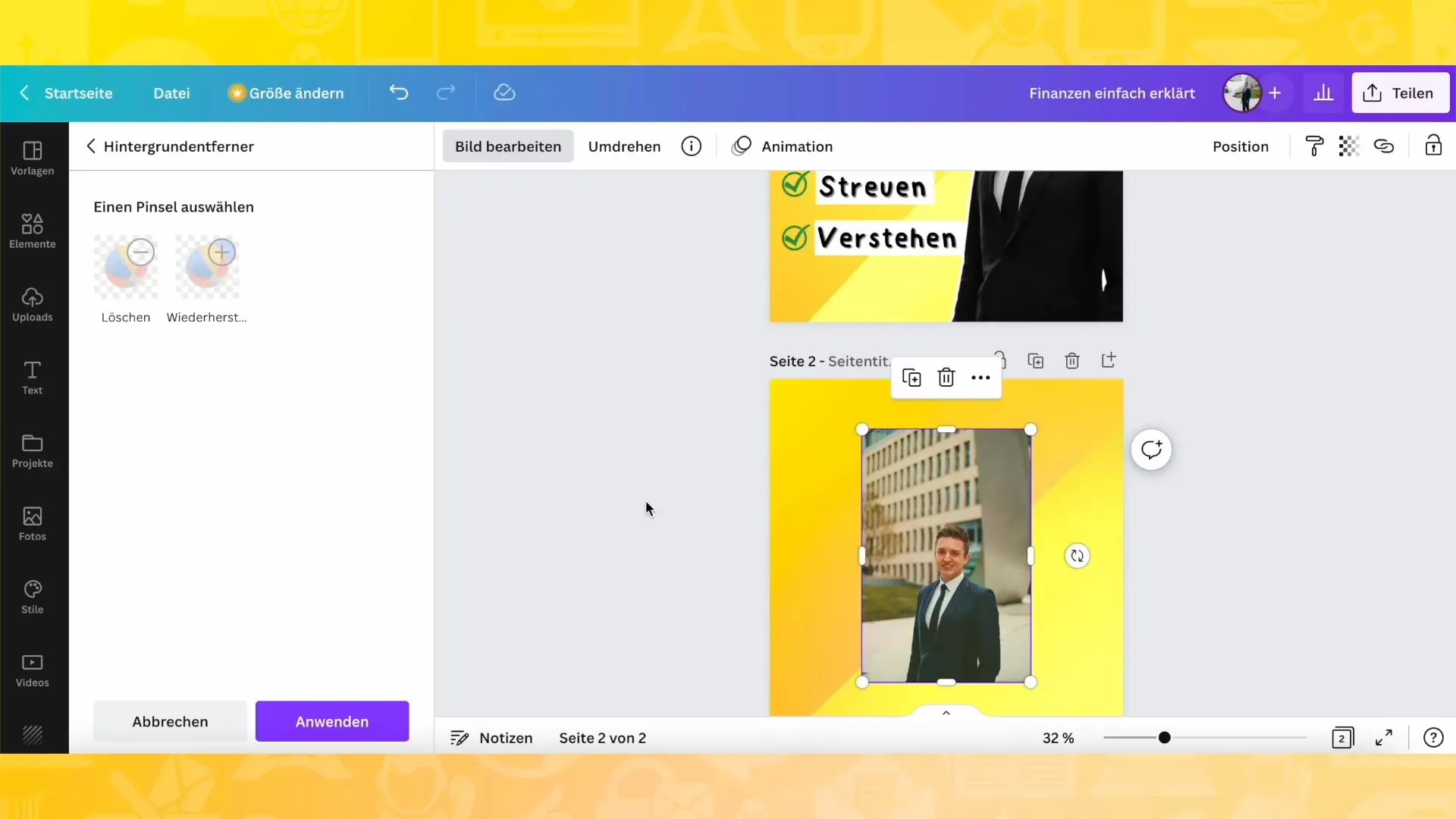
Добавяне на рамка
За да подчертаеш изображението, добави бяла рамка около него. Можеш да персонализираш тази рамка, като добавиш сенки или контури. Има различни креативни опции в настройките за това.
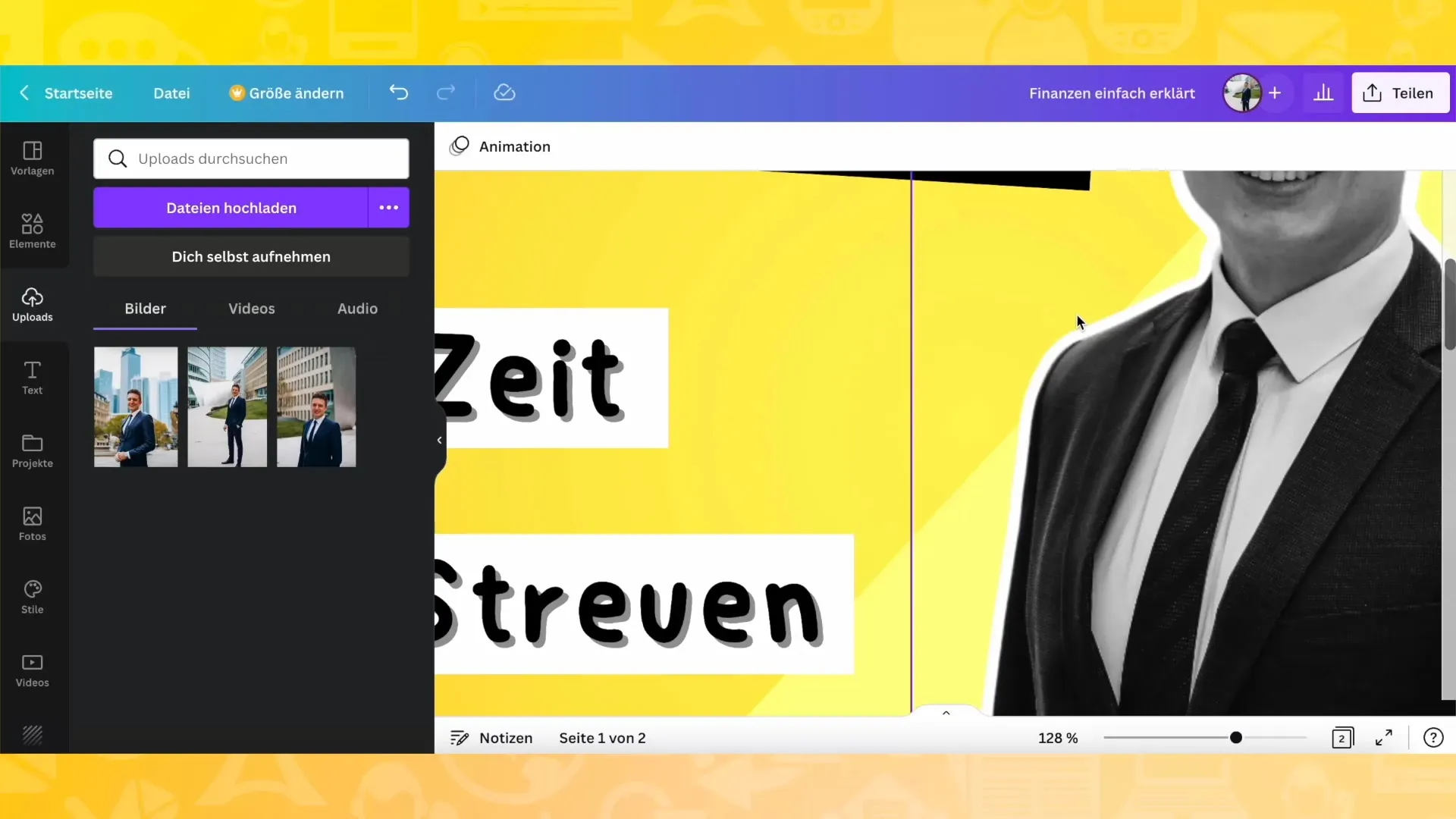
Редакция на изображения и ефекти
Продължи да редактираш изображението, като коригираш наситеността и прозрачността. Намалената наситеност на цветовете (например черно-бяло) може да създаде драматичен ефект и да насочи вниманието върху съдържанието ти.
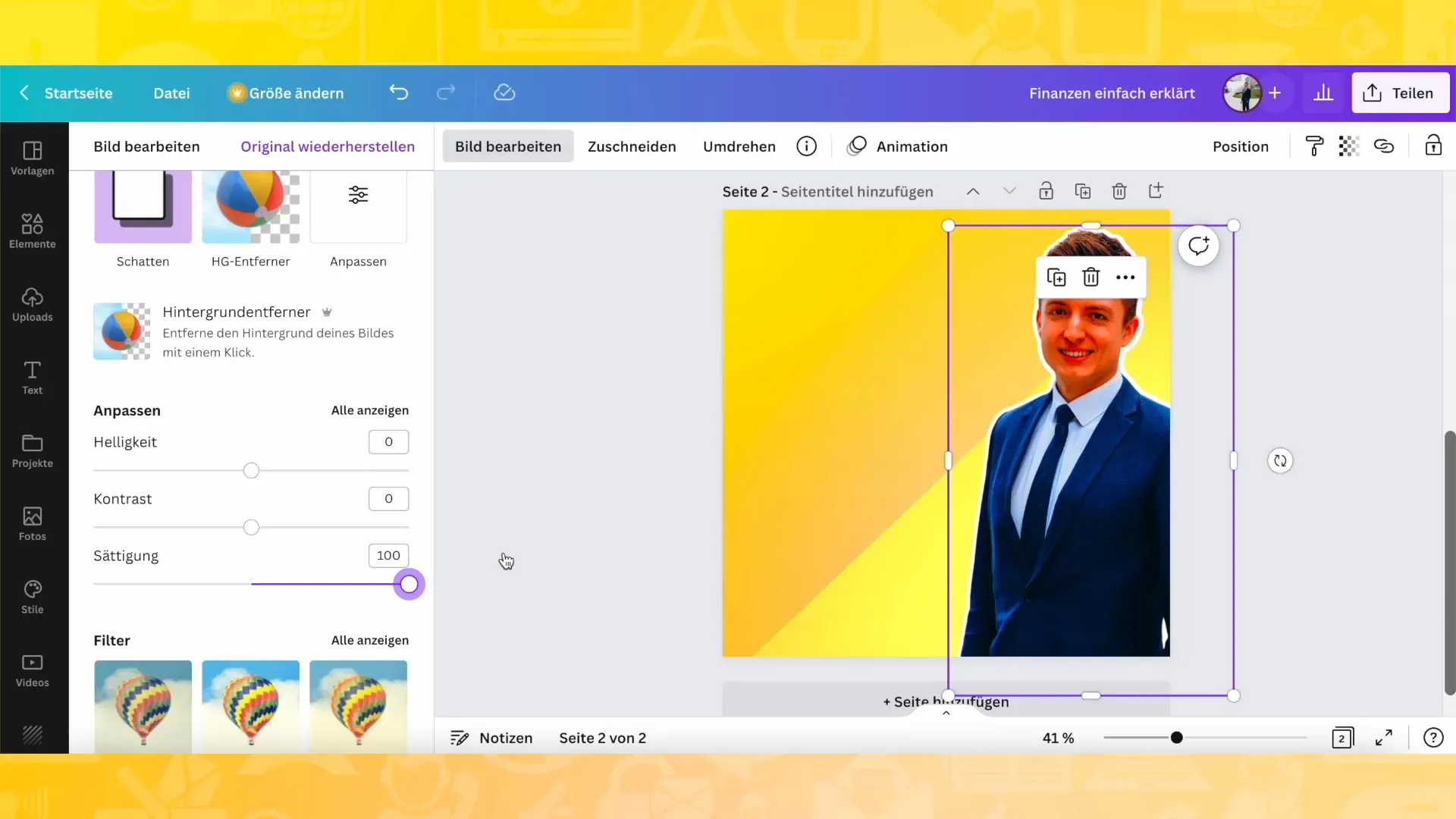
Добавяне на текст
Сега добави текстови елементи към дизайна си. Замисли се какви съобщения или съвети искаш да предадеш - например "Три съвета за инвестиране". Избери игрив шрифт като Comic Sans или друг, който се вписва в марката ти.
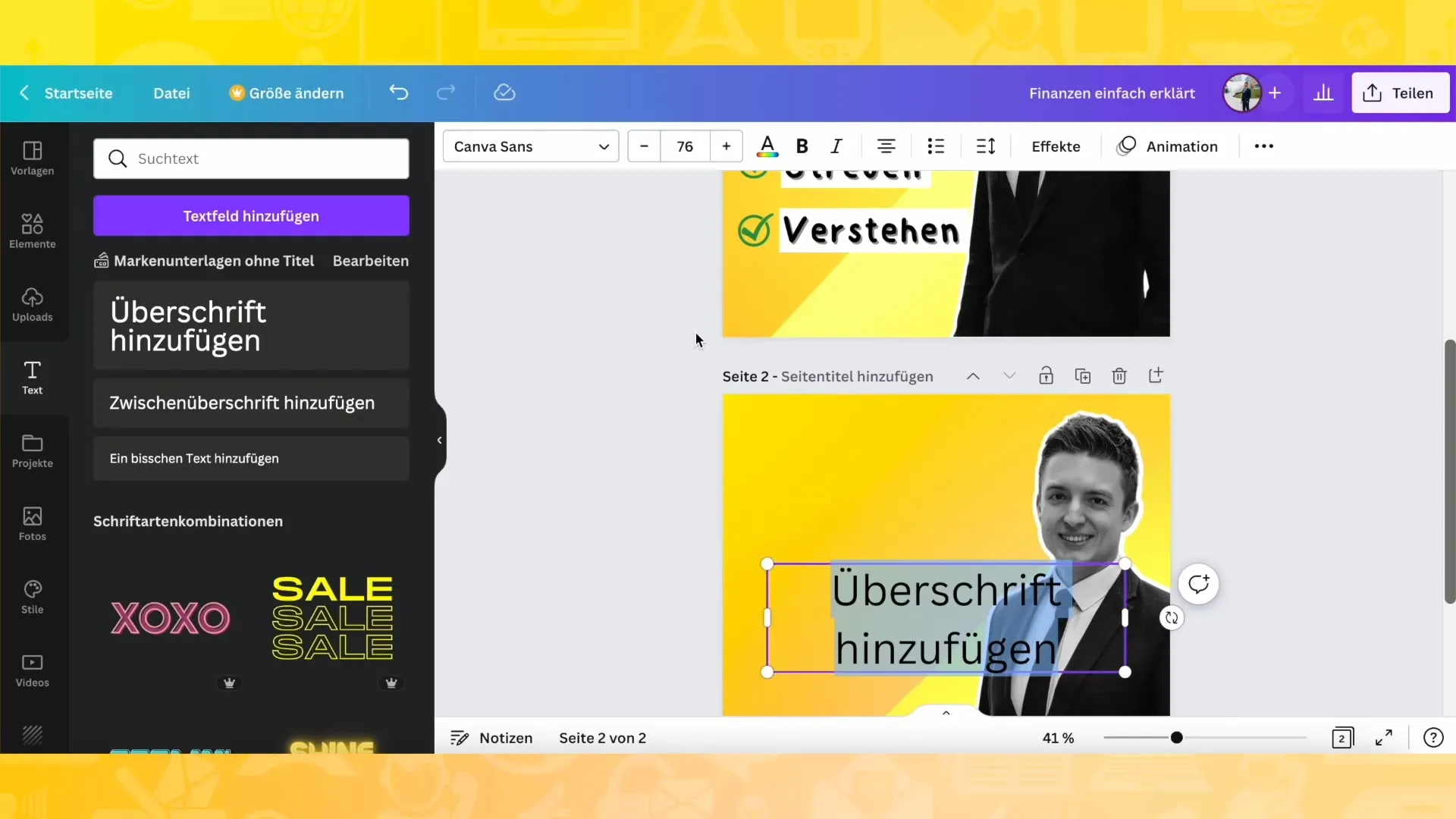
Добавяне на пръти и линии
Допълни публикацията си с графични елементи като линии или пръти. Те помагат визуално да разделиш текста и да структурираш дизайна си. Увери се, че цветовете на прътите съответстват на твоята избрана цветова палитра.
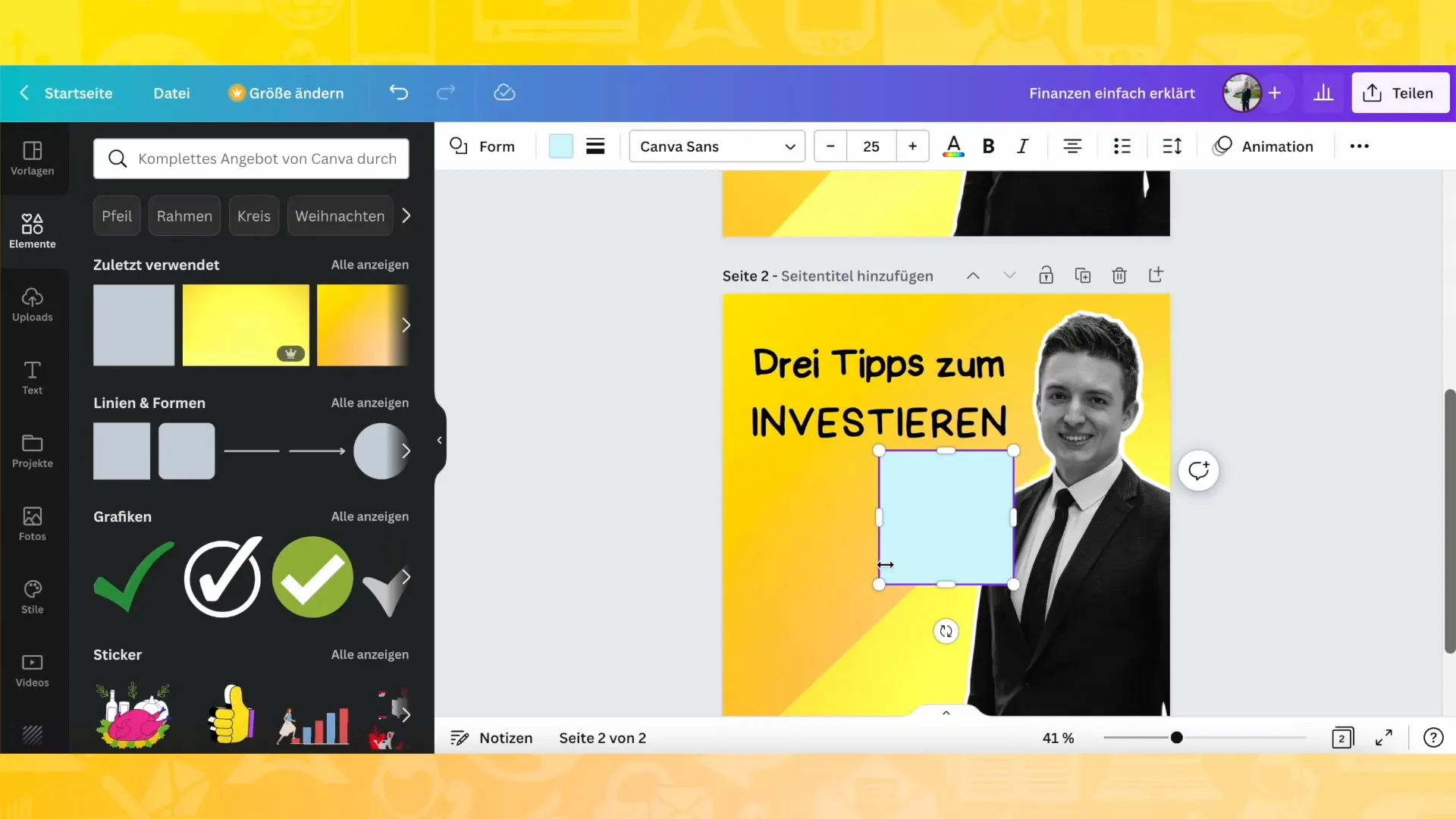
Игриво оформяне
Експериментирай с различни размери и позиции на текста. Като леко ги изместиш или завъртиш, създаваш по-динамичен дизайн. Но внимавай, за да изглежда хармонично в крайна сметка.
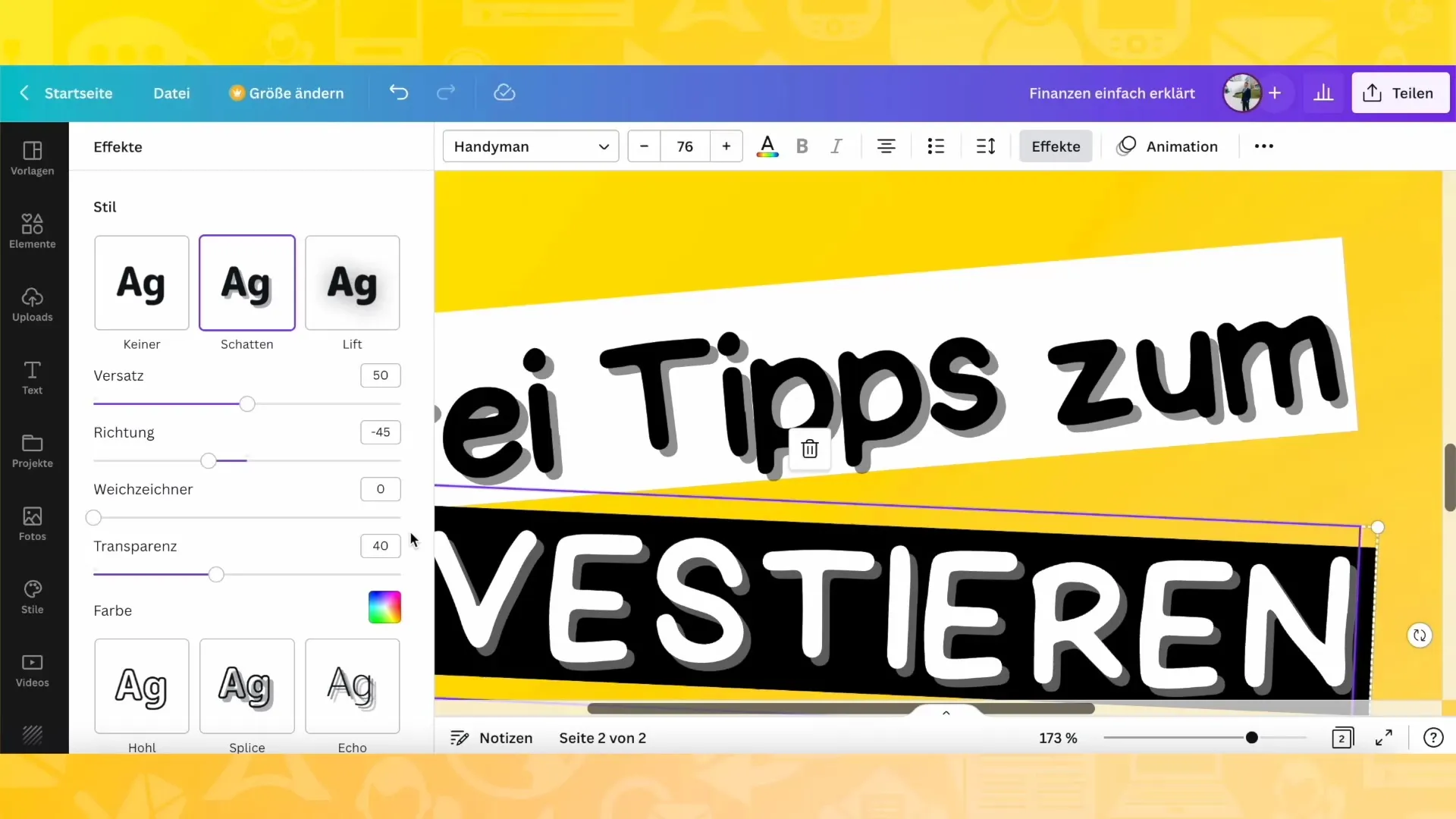
Добавяне на отметки за съветите
За да представите съветите си привлекателно, добавете отметки или подобни икони, които визуално подчертават точките ви. Тези малки детайли правят голяма разлика в общото впечатление.
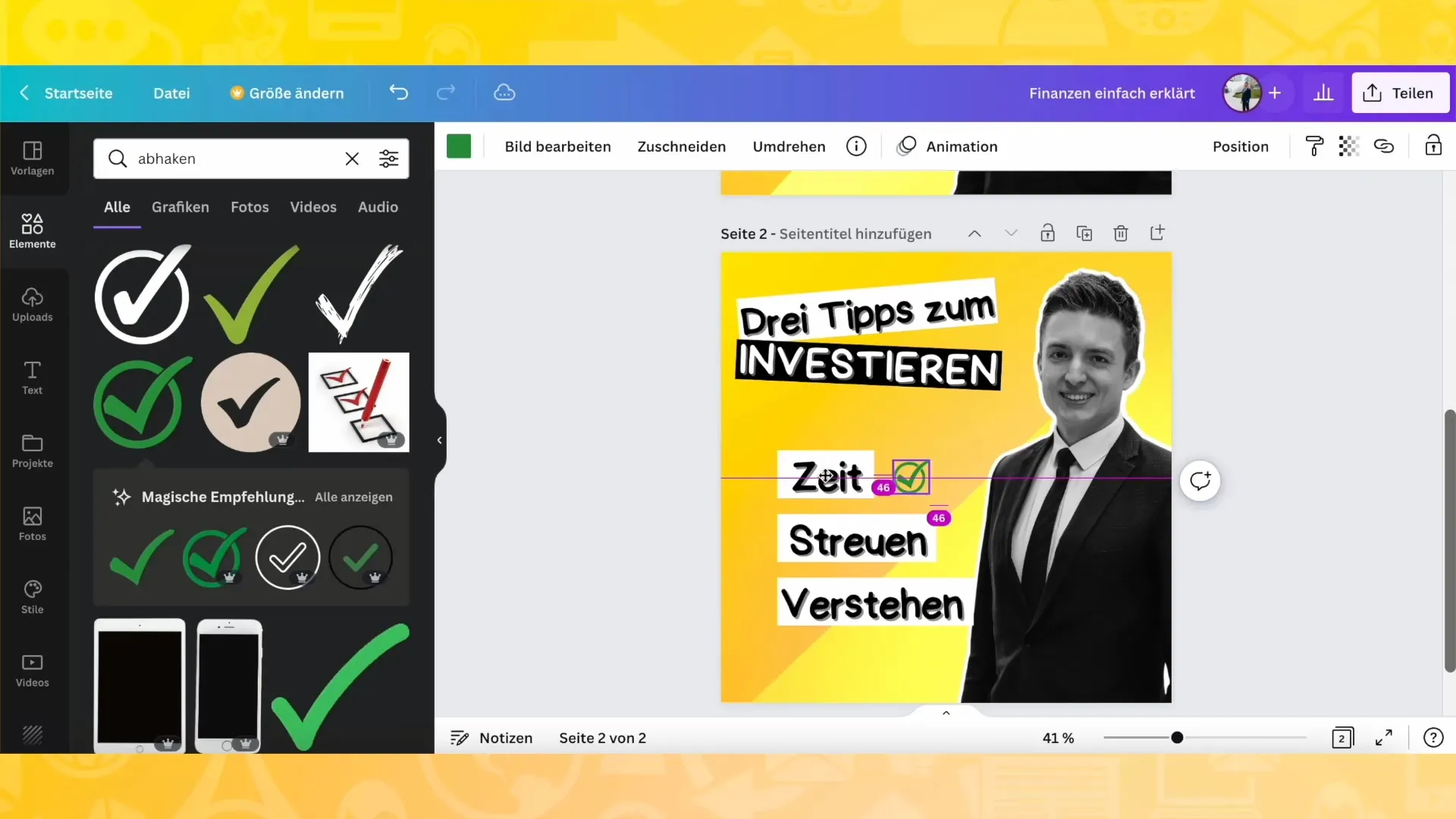
Изтегляне на дизайна
След като сте доволни от дизайна си, отидете на „Споделяне“ и изберете „Изтегляне“. Можете да избирате между различни файлови формати като PNG или PDF. Уверете се, че сте избрали желания размер на графиката и изтеглете файла си.
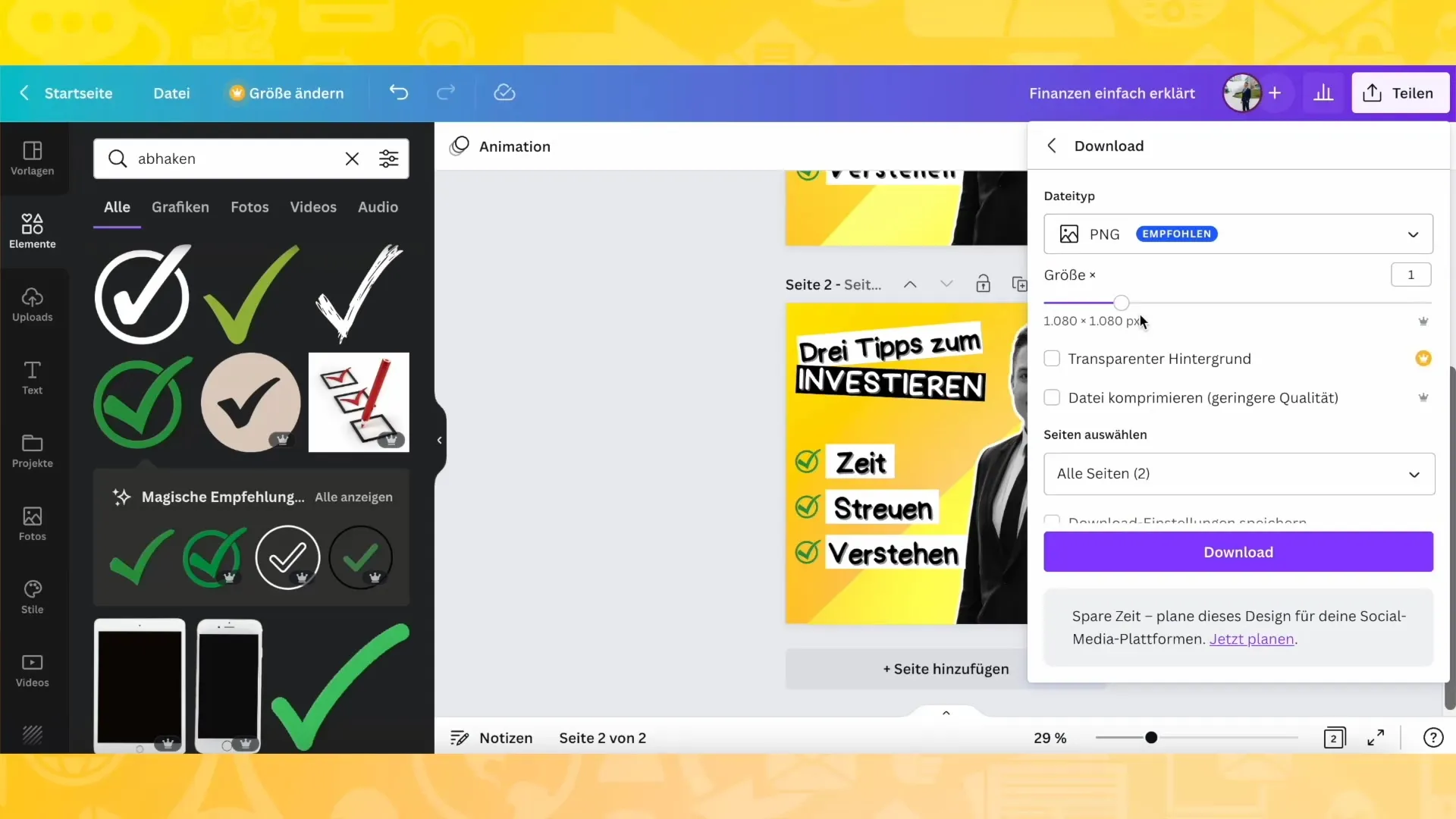
Обобщение
Създаването на Instagram публикация в Canva може да бъде както креативно, така и лесно. С правилната цветова палитра, умелото използване на собствени изображения и креативен дизайн на текста, постигате професионален вид. След това оптимизирайте дизайна си за социалните мрежи и бъдете готови да го споделите.
Често задавани въпроси
Как да избера цветова палитра?Изберете цветове, които съответстват на вашия бранд и постигат хармоничен ефект.
Как да кача изображения в Canva?Можете да качите изображения лесно, като ги плъзнете и пуснете в прозореца на Canva.
Мога ли да променя фона на изображение?Да, използвайте функцията „Премахване на фона“ в инструментите за редактиране на изображения.
Кои шрифтове се препоръчват?Шрифтове като Comic Sans или креативни, игриви шрифтове са подходящи.
В кой формат трябва да изтегля изображението?PNG е най-добрият избор за Instagram публикации, за да гарантирате най-доброто качество.


